Настраиваем автоматическую очистку корзины в Windows 10
Вы, конечно же, в курсе, что при удалении файла в Windows он полностью не удаляется с диска, а помещается в корзину, при этом занимаемое им место не очищается. А если наблюдается дефицит дискового пространства, корзину приходится постоянно очищать. Этот процесс несложный, но со временем он надоедает. В этой статье мы рассмотрим, как настроить автоматическую очистку корзины с требуемой периодичностью.
Как настроить корзину так, чтобы она очищалась автоматически
Для того чтобы процедура удаления ненужных файлов из корзины выполнялась по расписанию и больше вас не отвлекала, сделаем следующие несложные действия:
- Открываем Планировщик заданий. Для этого щелкаем мышкой на иконку текстового поиска и в строке вводим «Планировщик заданий».
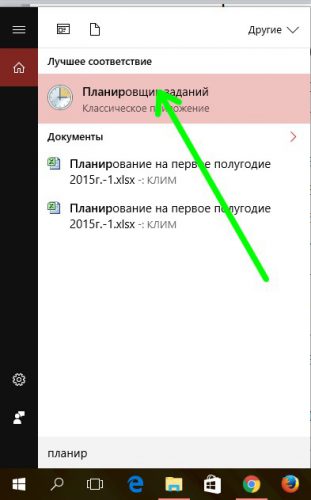
- Находим раздел «Библиотека планировщика заданий», кликаем его правой кнопкой мыши. В контекстном меню выбираем пункт «Создать папку».
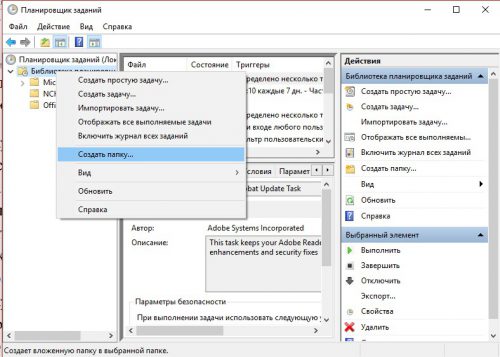
- Дайте новой папке любое понятное вам имя.
- Нажимаем правой кнопкой мыши на созданной папке. В меню выбираем команду «Создать задачу».
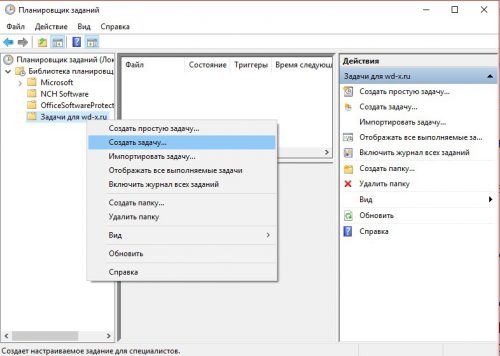
- Открывается окно «Создание задачи». Дайте новой задаче какое-нибудь имя (чтобы потом не запутаться), например «Периодическая автоочистка корзины».
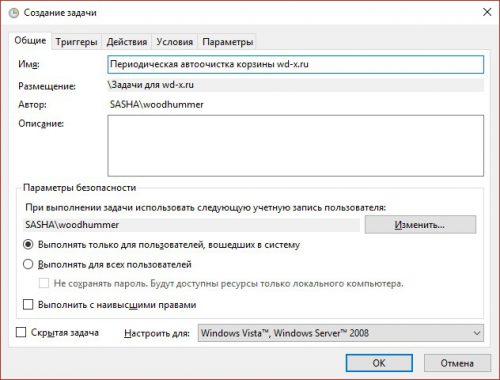
- Переключаемся на закладку «Триггеры», в котором создаем событие, по наступлению которого наша задача будет запущена.
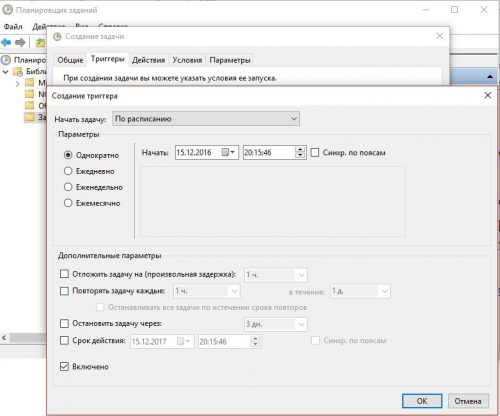
- Выбираем для нашей задачи необходимые опции: время запуска, периодичность и т.д.
- Переходим на закладку «Действия», кликаем «Создать».
- Переходим к разделу «Программа или сценарий», пишем в нем:
cmd.exe
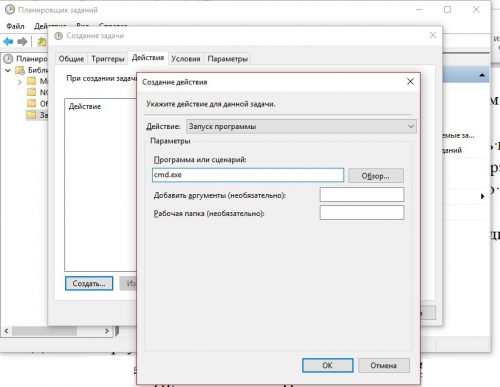
- В поле «Добавить аргументы» вводим:
/c «echo Y|PowerShell.exe —NoProfile —Command Clear-RecycleBin»
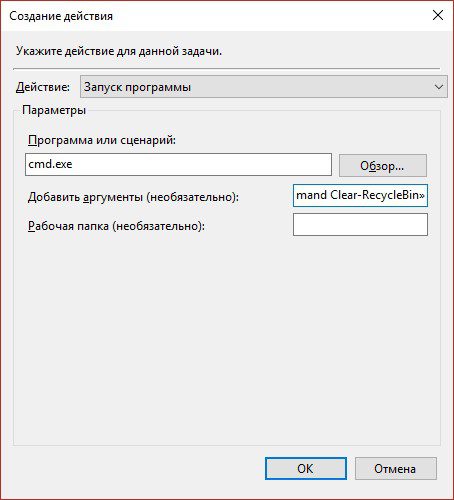
- Нажимаем «ОК» и закрываем Планировщик заданий.
Вместо послесловия
В результате выполненных нами действий мы создали задачу очистки корзины. Теперь операционная система автоматически, согласно заданному расписанию будет следить за тем, чтобы корзина не переполнялась. Надеемся, что теперь удаленные файлы не будут занимать лишнее место на вашем жестком диске.






Я на Win8.1 так можно сделать?
Здравствуйте!
В принципе есть шанс сделать по вышеописанному, если в системе присутствует компонент PowerShell.
Если не удаётся, то в планировщике можно назначить запуск стандартной утилиты «Очистка диска».
М-м-м… «cmd.exe» и «/c «echo Y|PowerShell.exe —NoProfile —Command Clear-RecycleBin»»? Зачем так усложнять? «powershell.exe» и «-WindowStyle Hidden -C Clear-RecycleBin -F» будет по лучше.
Ваш код:
1. открытие cmd
2. открытие powershell через cmd
3. запрос на очистку корзины
4. подтверждение запроса
Мой код:
1. открытие powershell в скрытом режиме
2. очистка корзины без запроса